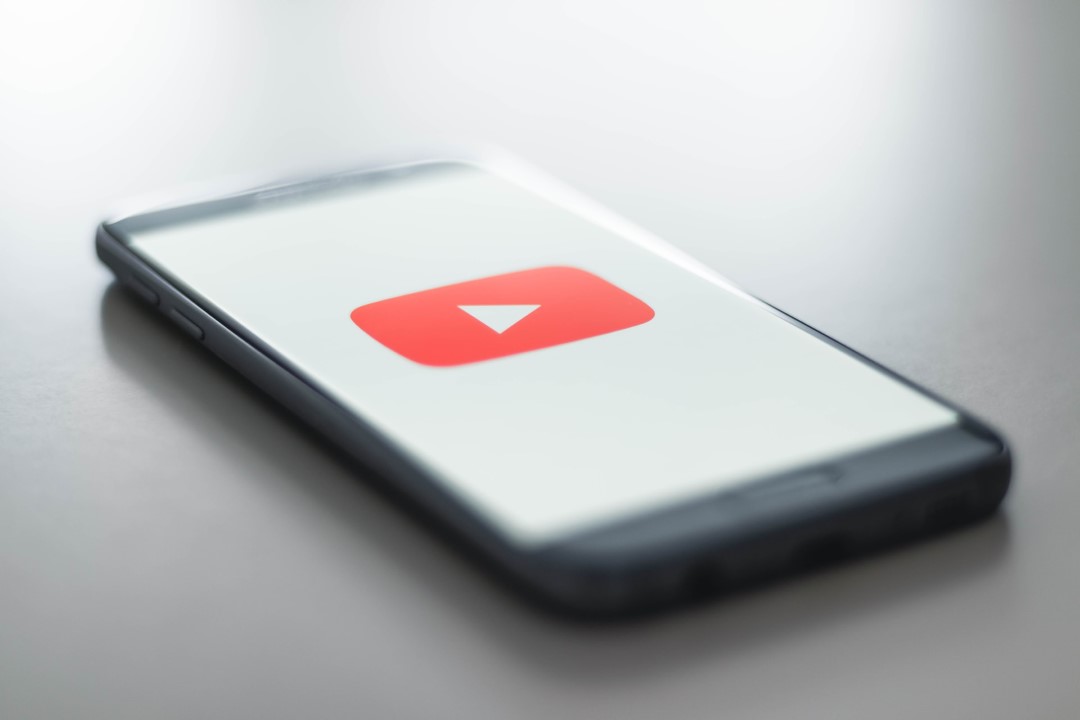Содержание
Ничто так не портит пользовательский опыт, как приложение потокового вещания, которое постоянно тормозит или тормозит. Если вы в последнее время столкнулись с этим Приложение YouTube для Android или iPhone работает необычно медленно , вы не одиноки. Иногда даже звук может быть рассинхронизирован из-за таких лагов. В этом посте мы перечислили несколько эффективных решений, которые вы можете попробовать, если приложение YouTube на вашем телефоне постоянно зависает. Итак, давайте их проверим.
Прежде чем мы начнем
Во-первых, давайте устраним некоторые основные исправления. Если у вас медленное или нестабильное подключение к Интернету, приложению YouTube может быть сложно загрузить контент на ваш телефон. Следовательно, важно исключить любые проблемы с подключением к Интернету, прежде чем пытаться что-либо еще.
Чтобы проверить качество вашего интернет-соединения, запустите тест скорости на твоем телефоне или попробуйте воспроизвести контент в другом приложении, например Netflix. Если у вас ненадежное интернет-соединение, попробуйте воспроизвести видео в более низком качестве.
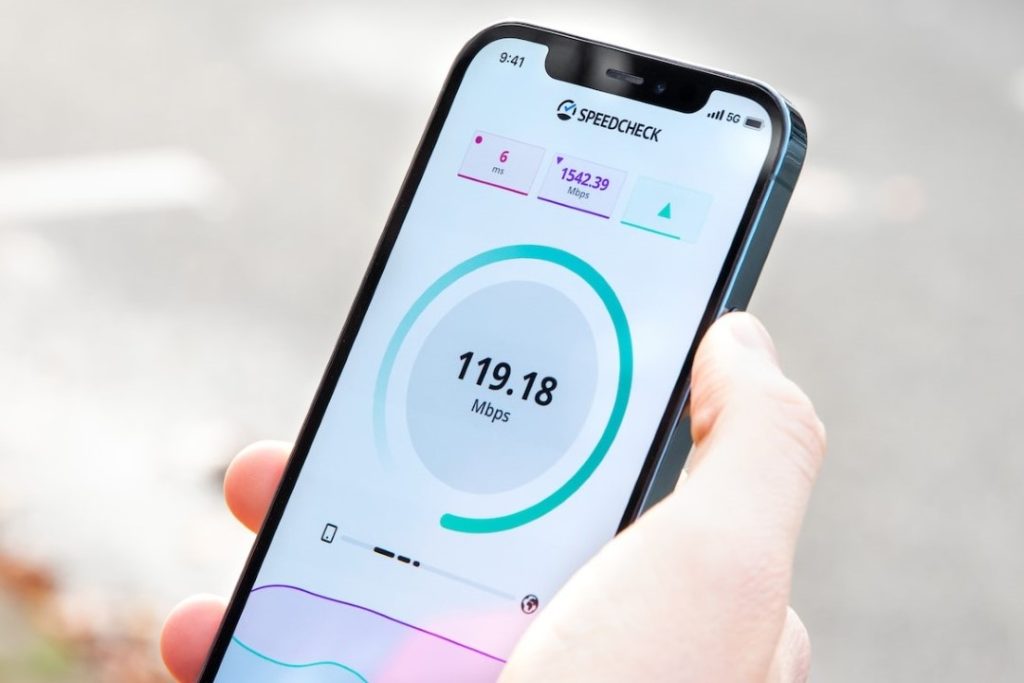
Если Интернет работает нормально, попробуйте перезапустить приложение YouTube. Это поможет устранить любые временные сбои, которые могли быть причиной проблемы.
Если даже после этого приложение YouTube по-прежнему тормозит, попробуйте следующие советы по устранению неполадок.
1. Отключите функцию сохранения данных YouTube (Android)
Функция сохранения данных YouTube может помочь сократить использование данных, отключив определенные функции приложения. Эта функция также может отрицательно повлиять на производительность приложения. Следовательно, лучше отключить его, если приложение не работает плавно.
1. Откройте приложение YouTube на своем телефоне. Нажмите на свое изображение профиля в правом верхнем углу и выберите Настройки.
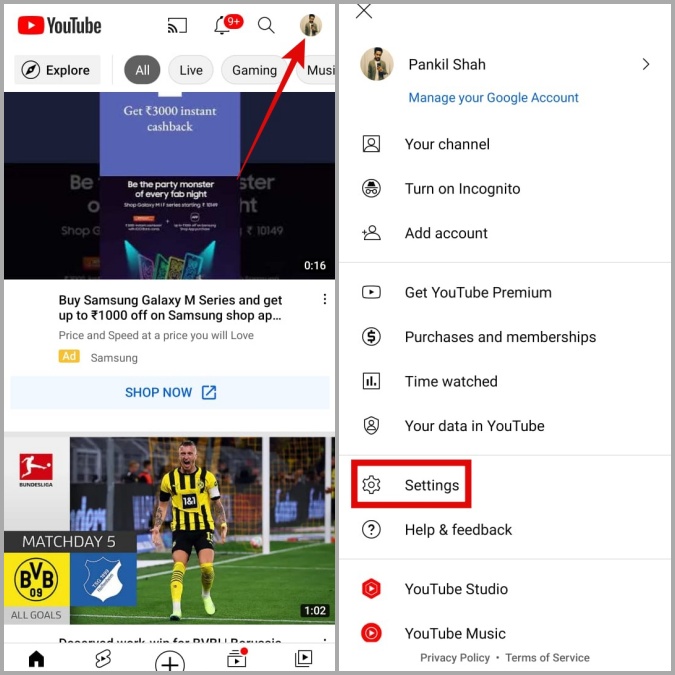
2. Нажмите Сохранение данных и выключите Режим сохранения данных на следующем экране.
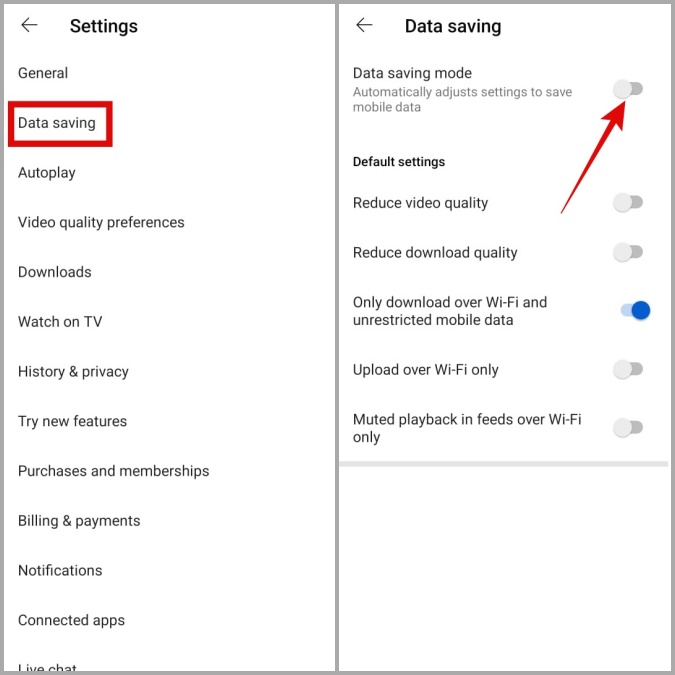
2. Отключить экономию заряда
Включение режима экономии заряда батареи временно снижает производительность вашего телефона. Это достигается за счет ограничения активности приложений и отключения визуальных эффектов и анимации. Следовательно, вы можете почувствовать, что приложение YouTube тормозит или тормозит, когда включен режим экономии заряда батареи.
Вы можете отключить режим экономии заряда аккумулятора вашего телефона и посмотреть, улучшит ли это ситуацию.
Android
1. Откройте приложение Настройки и выберите Уход за аккумулятором и устройством.
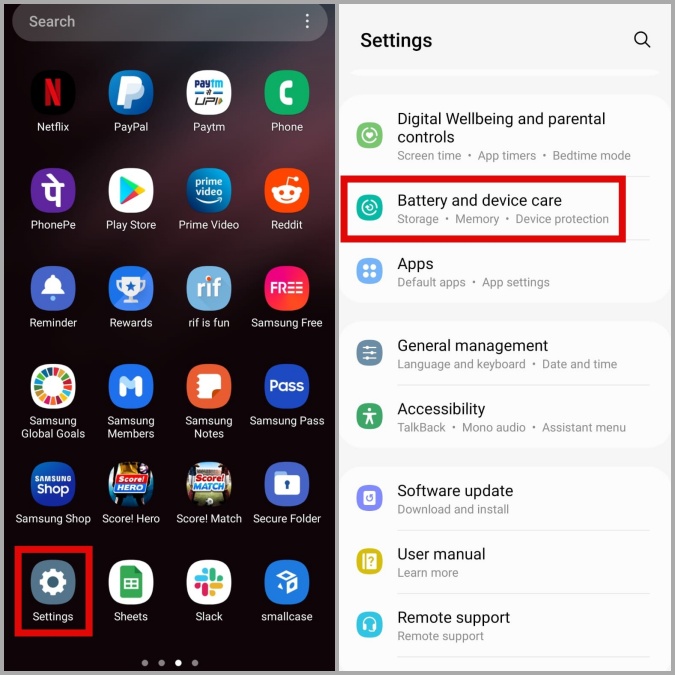
2. Перейдите в раздел Аккумулятор и отключите параметр Энергосбережение.
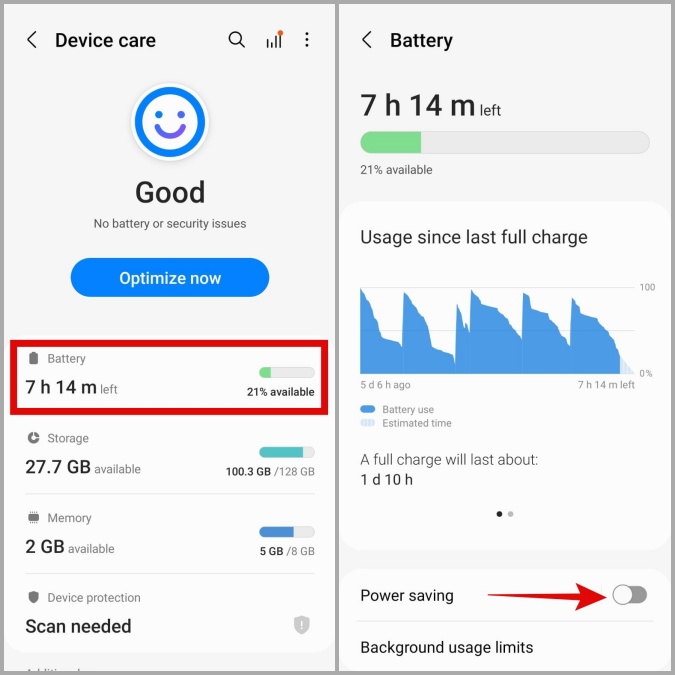
iPhone
1. Откройте приложение Настройки на своем iPhone.
2. Перейдите в раздел Батарея и отключите Режим низкого энергопотребления.
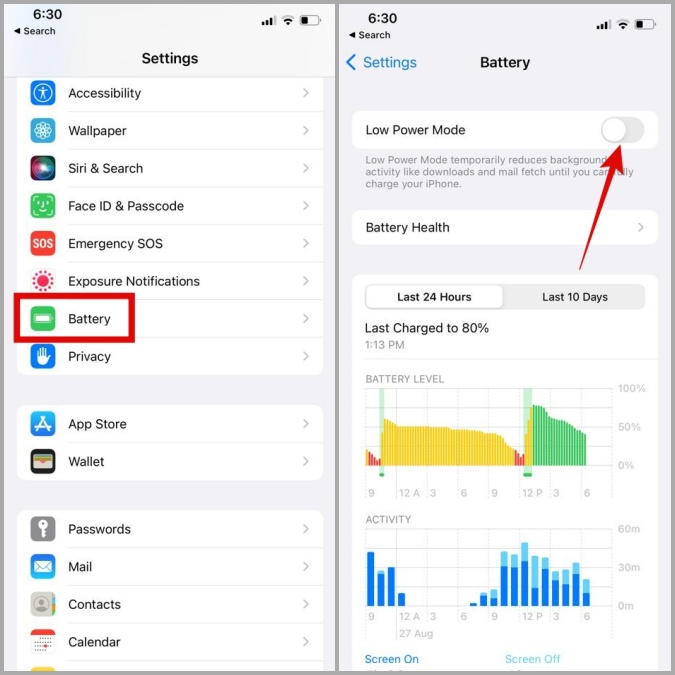
3. Удалить все загрузки из приложения YouTube
При наличии премиум-подписки пользователи приложения YouTube для Android и iOS могут скачать видео для просмотра в автономном режиме . Однако загрузка слишком большого количества видео может быстро заполнить место в памяти вашего телефона и замедлить его работу.
Вы можете удалить загруженные видео с YouTube, чтобы освободить место на телефоне.
1. В приложении YouTube коснитесь значка изображения профиля в правом верхнем углу и выберите Настройки.
2. Нажмите Загрузки и выберите Удалить все загрузки на следующем экране.
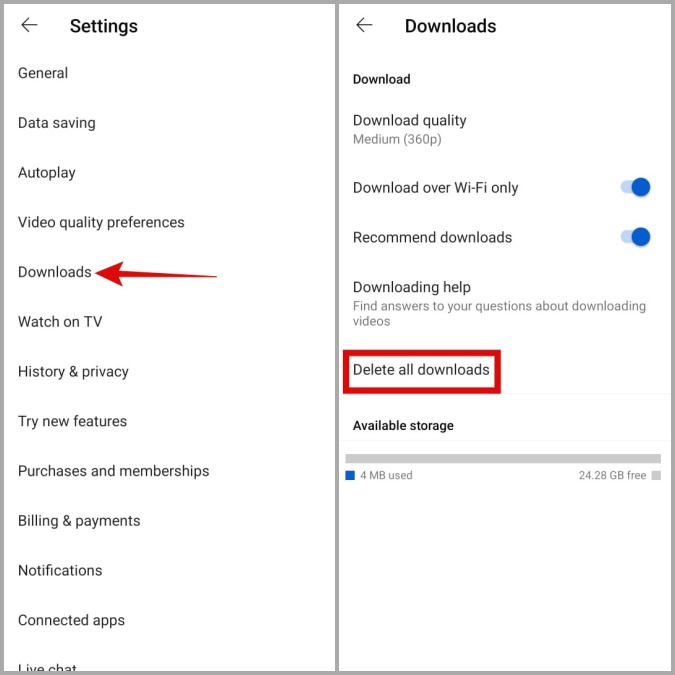
3. Выберите Удалить для подтверждения.
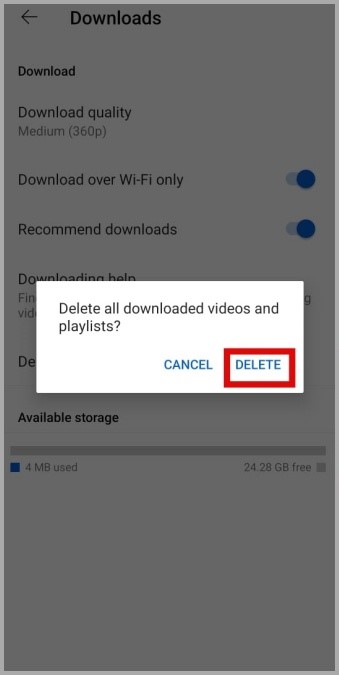
Помимо вышеперечисленного, вы также можете удалить неиспользуемые приложения и переместить некоторые файлы в облако, чтобы быстро освободить место для хранения.
4. Избегайте использования VPN
Используете ли вы службу VPN на своем телефоне? Если да, то вы можете столкнуться с такими проблемами. Поскольку VPN направляет ваши данные через несколько серверов, скорость интернета может снизиться, что может привести к периодическим подвисаниям или задержкам во время потоковой передачи.
Вы можете временно отключить VPN на своем Android или iPhone и посмотреть, изменится ли это. Если это решит вашу проблему, возможно, вы захотите перейти на более надежный VPN-сервис .
5. Очистить кеш приложения (Android)
Пока вы продолжаете смотреть видео и короткие видео на YouTube, приложение собирает временные данные на вашем телефоне, чтобы быстрее загружать контент и повышать производительность. Как только эти данные устареют, это может замедлить работу приложения и время от времени вызывать его зависания. Следовательно, важно время от времени очищать кеш приложения. Вот как это сделать.
1. Нажмите и удерживайте значок приложения YouTube, а затем коснитесь значка информации в появившемся меню.
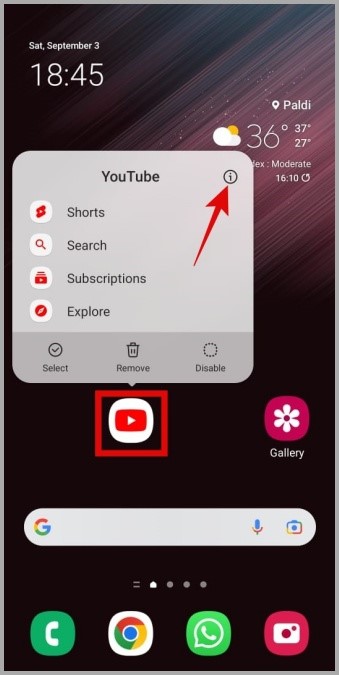
2. Перейдите в раздел Хранилище и нажмите кнопку Очистить кэш в правом нижнем углу.
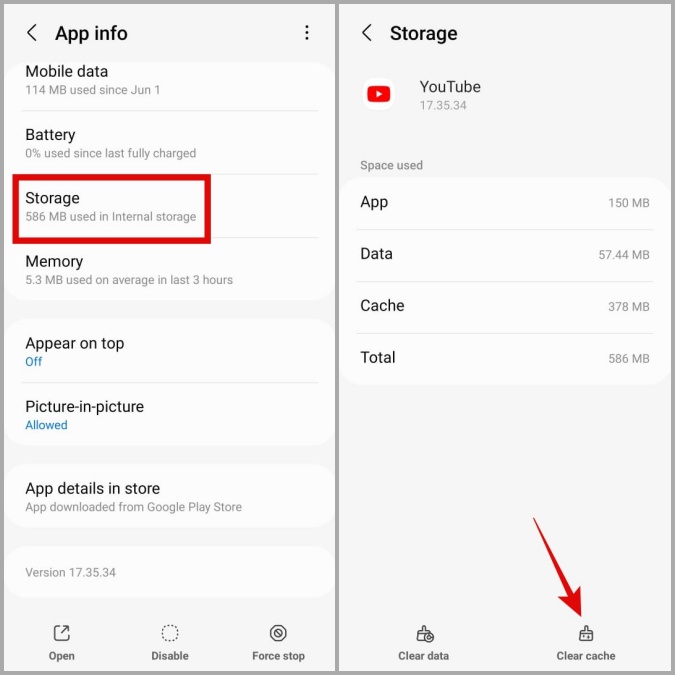
6. Обновите приложение YouTube
YouTube, как и любой другой сервис, обновляет свои приложения для Android и iOS, чтобы устранить известные ошибки и повысить общую производительность приложений. У вас больше шансов столкнуться с такими задержками или резкими сбоями, если вы используете устаревшую версию приложения. Чтобы избежать этого, необходимо обновлять приложение YouTube.
7. Используйте YouTube в Chrome или Safari
Если вы здесь, можно с уверенностью предположить, что ни одно из вышеперечисленных исправлений вам не помогло. В этом случае вы можете попробовать использовать YouTube в своем веб-браузере. Мобильная версия сайта очень похожа на версию приложения, а также предлагает большинство функций приложения.
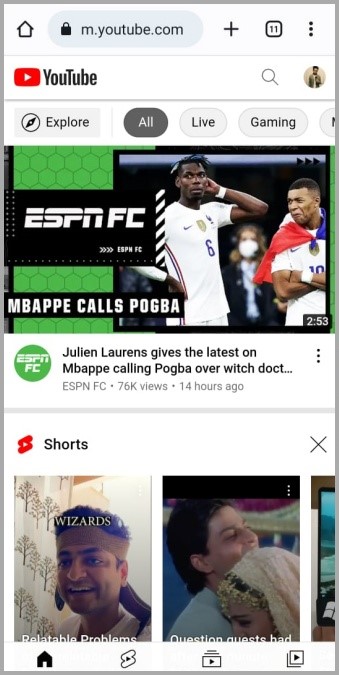
Часто задаваемые вопросы
Безопасно ли очищать кеш приложения YouTube?
Да, при очистке кеша приложения YouTube на Android удаляются только временные данные приложения. Следовательно, это совершенно безопасно.
Почему я не могу установить YouTube Go на свой телефон?
Google принял решение прекращение поддержки приложения YouTube Go . Поэтому для просмотра контента вам необходимо использовать основное приложение YouTube или посетить веб-сайт YouTube.
Больше никаких отставаний
Подобные проблемы с приложением YouTube встречаются довольно часто. Вы даже можете столкнуться с подобным проблемы при просмотре YouTube в собственном браузере Google. Надеемся, что описанные выше исправления помогли вам устранить задержку приложения YouTube на вашем Android или iPhone, и все вернулось в норму.